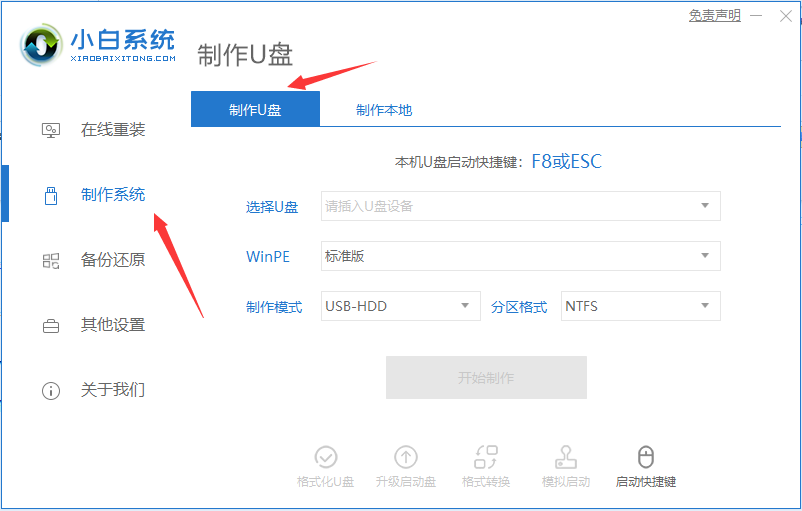你们知道u盘pe系统盘制作教程吗?其实u盘系统盘制作是非常简单的,如果你们学会了u盘pe系统盘制作,u盘安装电脑系统就非常简单了,那么下面就让我来告诉你们u盘系统盘制作方法。
1.安装打开小白一键U盘装系统主界面,可以在左侧看到本软件的主要功能包括默认模式/ISO模式/本地模式,一般我们以默认模式就好,下图为未插入U盘的提示效果。

插入U盘后设备选择框则读取到你的U盘设备,通过品牌名称以及容量大小可以辨别,如有多个usb存储设备,则可以通过下拉进度选择,避免选错造成数据的丢失。
写入模式/U盘分区/个性化设置默认即可。

其中“兼容UEFI启动”是针对gpt格式主引导的板子,常见于自带的win8/win10系统尤其以笔记本居多,这里推荐大家默认勾选即可,虽然制作的时间会有所加长,请大家耐心等待.......
详细教您笔记本电脑怎么设置wifi热点
目前笔记本设置热点已经不被大家所陌生,笔记本设置成wifi热点的方式也非常的简单,利用工具就可以一键傻瓜式开启,不过也有用户会不知道该怎么去操作,那么热点怎么操作呢?下面,小编给大家说说wifi的操作了.
2.选定设置后,点击“一键制作”按钮,小白U盘制作工具开始将pe写入到usb设备中,出现下图进度界面,推荐选择“确定”,然后下一步

再次确定

写入开始.......

最终制作完成,提示耗时5分58秒,根据个人喜好选择是否启动模拟测试,笔者为了省时省力就直接跳过了!

以上就是小编给你们介绍的u盘pe系统盘制作教程,u盘系统盘制作就用小白一键u盘安装系统工具,可以帮助你对自己的电脑进行一键装机或者是需要进行U盘制作,如果你需要重装系统的话,可以试试这款系统之家U盘制作工具,一次制作,永久使用。轻松帮你解决重装系统的问题。
手把手教你笔记本重装win7系统教程
一键重装在计算机中具有着承上启下的地位,不但扩充硬件的功能,还能提供良好的人机界面,方便用户使用计算机.但是,很多朋友对于重装系统都还不是很了解,针对该问题,这里小编就给大家介绍一下笔记本的操作方法.